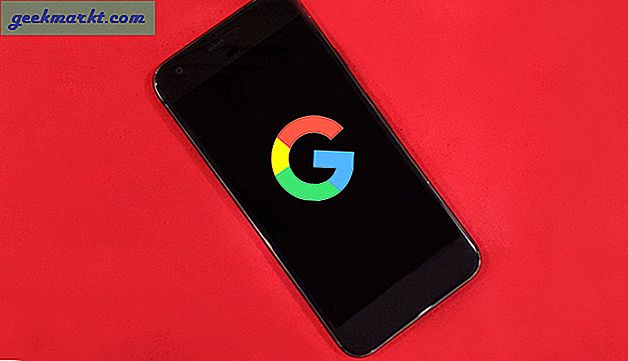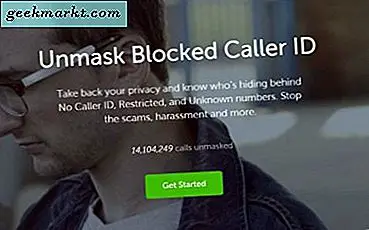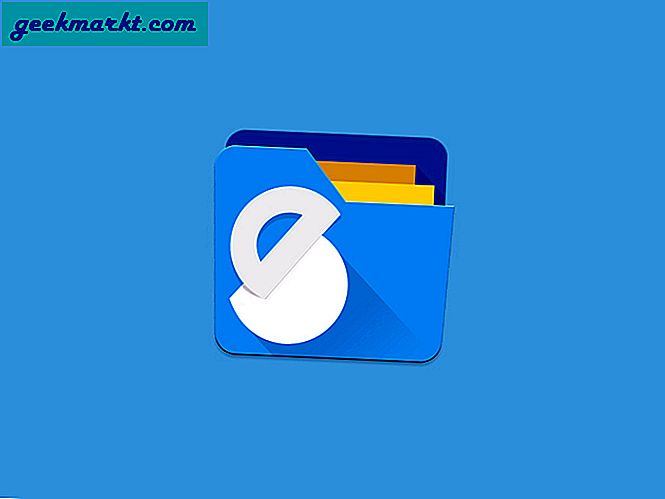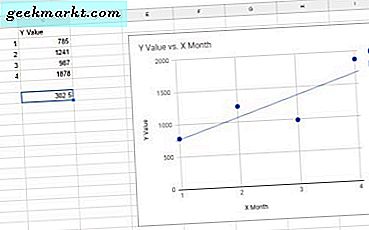
ढलान एक संख्यात्मक मान है जो ग्राफ़ ट्रेंडलाइन की स्थिरता और दिशा को हाइलाइट करता है। तो ढलान मूल्य रैखिक प्रतिगमन से जुड़ा हुआ है जो दो सांख्यिकीय डेटा चर के बीच संबंधों को हाइलाइट करता है। डेटा वैरिएबल में निर्भर वाई और स्वतंत्र एक्स सांख्यिकीय मान होते हैं, जो स्प्रैडशीट्स पर अन्यथा अलग-अलग तालिका कॉलम होते हैं।
उदाहरण के लिए, कई Google शीट उपयोगकर्ता अपनी स्प्रेडशीट में टेबल जोड़ते हैं जिसमें एक महीने कॉलम और दूसरा कॉलम शामिल होता है जिसमें प्रत्येक महीने के लिए मान होते हैं। एक सामान्य स्प्रेडशीट तालिका में महीने और कुल बिक्री कॉलम हो सकते हैं। फिर बिक्री कॉलम में निर्भर वाई मान शामिल हैं।
Google शीट उपयोगकर्ता कॉलम डेटा सेट के बीच रुझानों को हाइलाइट करने के लिए अपने ग्राफ में रैखिक प्रतिगमन ट्रेंडलाइन को शामिल कर सकते हैं। उन ट्रेंडलाइनों में ढलान मूल्य भी होते हैं जिन्हें आप किसी फ़ंक्शन के साथ ढूंढ सकते हैं या चार्ट में लाइनर रिग्रेशन समीकरण जोड़कर। इस प्रकार आप Google शीट्स में ग्राफ के साथ और बिना ढलान मूल्य पा सकते हैं।
Google शीट ग्राफ के साथ ढलान मान खोजें
सबसे पहले, एक खाली Google शीट्स स्प्रेडशीट खोलें, बी 3 का चयन करें और उस सेल में 'एक्स माह' दर्ज करें। फिर कॉलम हेडर के रूप में सेल सी 3 और इनपुट 'वाई वैल्यू' पर क्लिक करें। इस प्रकार, कॉलम बी में स्वतंत्र x मान शामिल हैं और सी में निर्भर y योग शामिल हैं।

आपको महीनों को संख्यात्मक मानों के रूप में दर्ज करना होगा, इसलिए जनवरी 1, फरवरी 2, आदि। सेल बी 4 में इनपुट '1', बी 5 में '2', बी 6 में '3' और बी 7 में '4'। अलग-अलग कॉलम सी कोशिकाओं में चार नंबर दर्ज करें जैसा कि नीचे स्नैपशॉट में दिखाया गया है।

अब अपने कर्सर के साथ सभी टेबल सेल का चयन करें। Google शीट्स टूलबार पर सम्मिलित चार्ट बटन दबाएं। वह नीचे दिखाए गए चार्ट संपादक साइडबार को खोल देगा।

स्कैटर ग्राफ रैखिक प्रतिगमन ट्रेंडलाइन जोड़ने के लिए सबसे अच्छे चार्ट हैं। इस प्रकार, डेटा पर क्लिक करें और साइडबार से स्कैटर चार्ट का चयन करें। इससे ग्राफ को स्कैटर चार्ट में नीचे रूपांतरित कर दिया जाएगा।

एकमात्र चीज जो लापता है वह एक ट्रेंडलाइन है। चार्ट संपादक साइडबार के शीर्ष पर कस्टमाइज़ करें पर क्लिक करें और आगे के विकल्पों का विस्तार करने के लिए श्रृंखला का चयन करें। फिर आपको एक ट्रेंडलाइन विकल्प मिलेगा जिसे आप नीचे दिए गए ग्राफ में एक ट्रेंडलाइन जोड़ने के लिए चुन सकते हैं।

डिफ़ॉल्ट रेखा एक सीधी, रैखिक एक है। हालांकि, आप टाइप ड्रॉप-डाउन मेनू पर क्लिक करके कुछ वैकल्पिक ट्रेंडलाइन चुन सकते हैं। टाइप ड्रॉप-डाउन मेनू में एक्सपोनेंशियल, मूविंग एवरेज और लॉगरिदमिक ट्रेंडलाइन विकल्प शामिल हैं।
वहां रेखा रंग और अस्पष्टता विकल्प भी हैं। एक पैलेट खोलने के लिए लाइन रंग पर क्लिक करें जिससे आप ट्रेंडलाइन के रंग को कस्टमाइज़ कर सकें। ट्रेंडलाइन की पारदर्शिता समायोजित करने के लिए लाइन अस्पष्टता पर क्लिक करें।
अब आप ग्राफ में एक ट्रेंडलाइन समीकरण लेबल जोड़ सकते हैं। उस समीकरण लेबल में रेखा के लिए ढलान और अवरोध मान शामिल हैं। लेबल ड्रॉप-डाउन मेनू पर क्लिक करें और वहां से समीकरण का चयन करें । इससे नीचे चार्ट में समीकरण जोड़ा जाएगा, और ढलान मूल्य 302.5 है। पूर्ण समीकरण जोड़ने के लिए, आर आर चेक बॉक्स पर क्लिक करें।

Google शीट्स स्लोप फ़ंक्शन
हालांकि, आपको दो डेटा सेटों के ढलान मूल्य को खोजने के लिए Google शीट्स स्प्रेडशीट में एक ट्रेंडलाइन चार्ट जोड़ने की आवश्यकता नहीं है। इसके बजाय, स्प्रेडशीट कोशिकाओं में से एक में एसएलओपीई फ़ंक्शन जोड़ें। एसएलओपीई फ़ंक्शन का सिंटैक्स है: एसएलओपीई (डेटा_ई, डेटा_एक्स) । वह फ़ंक्शन ग्राफ के समीकरण में समान ढलान मान वापस कर देगा।
ढलान मूल्य शामिल करने के लिए सेल सी 9 का चयन करें। फिर fx बार में '= SLOPE (C3: C7, B3: B7)' दर्ज करें, और रिटर्न कुंजी दबाएं। सेल सी 9 में अब संख्या 302.5 शामिल होगी, जो ग्राफ के समीकरण के भीतर ढलान मूल्य शामिल है।

एसएलओपीई फ़ंक्शन के बारे में ध्यान देने योग्य एक बात यह है कि आपको हमेशा पहले ब्रैकेट के भीतर वाई मान डेटा शामिल करना होगा। FLO बार में SLOPE (data_x, data_y) के रूप में फ़ंक्शन दर्ज न करें। यदि आप इसे इस तरह दर्ज करते हैं तो फ़ंक्शन काम नहीं करता है।
आप सेल शीट्स को अलग-अलग चादरों में सेल्स में डेटा सेट भी शामिल कर सकते हैं। उदाहरण के लिए, स्प्रेडशीट में शीट 2 जोड़ने के लिए + शीट जोड़ें बटन दबाएं। फ़ंक्शन को शामिल करने के लिए शीट 2 में सेल बी 6 का चयन करें। फ़ंक्शन बार में '= SLOPE (शीट 1! सी 3: सी 7, शीट 1! बी 3: बी 7)' दर्ज करें। शीट 2 में नीचे दिखाए गए ढलान संख्या शामिल होगी।

तो इस तरह आप Google शीट्स में ढलान पा सकते हैं। ग्राफ की ट्रेंडलाइन, समीकरण और ढलान मूल्य आपको तालिका डेटा के लिए एक रिग्रेशन मॉडल प्रदान करते हैं। आप इस टेक जुंकी गाइड में शामिल एक्सेल में ढलान मूल्य भी पा सकते हैं।